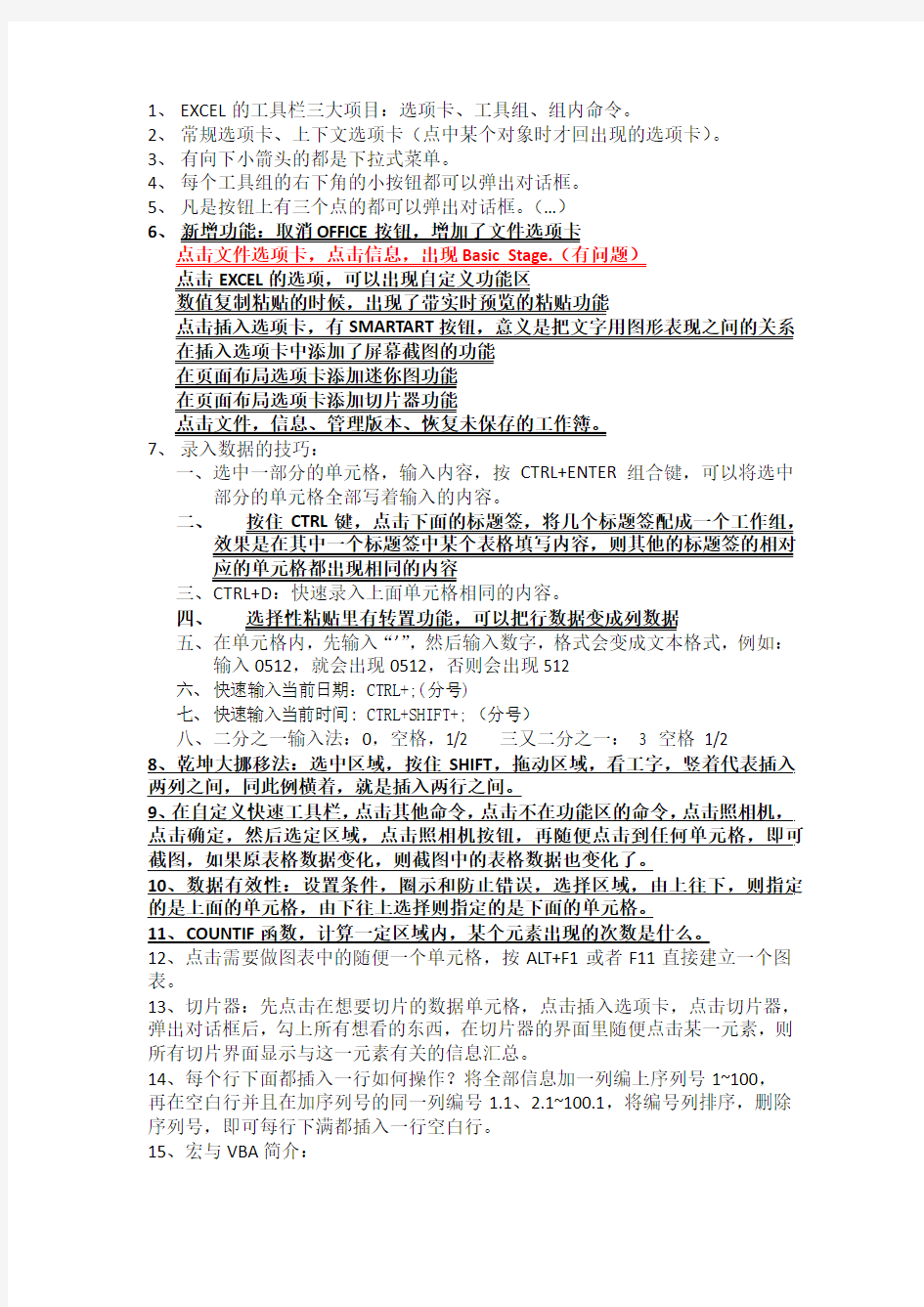
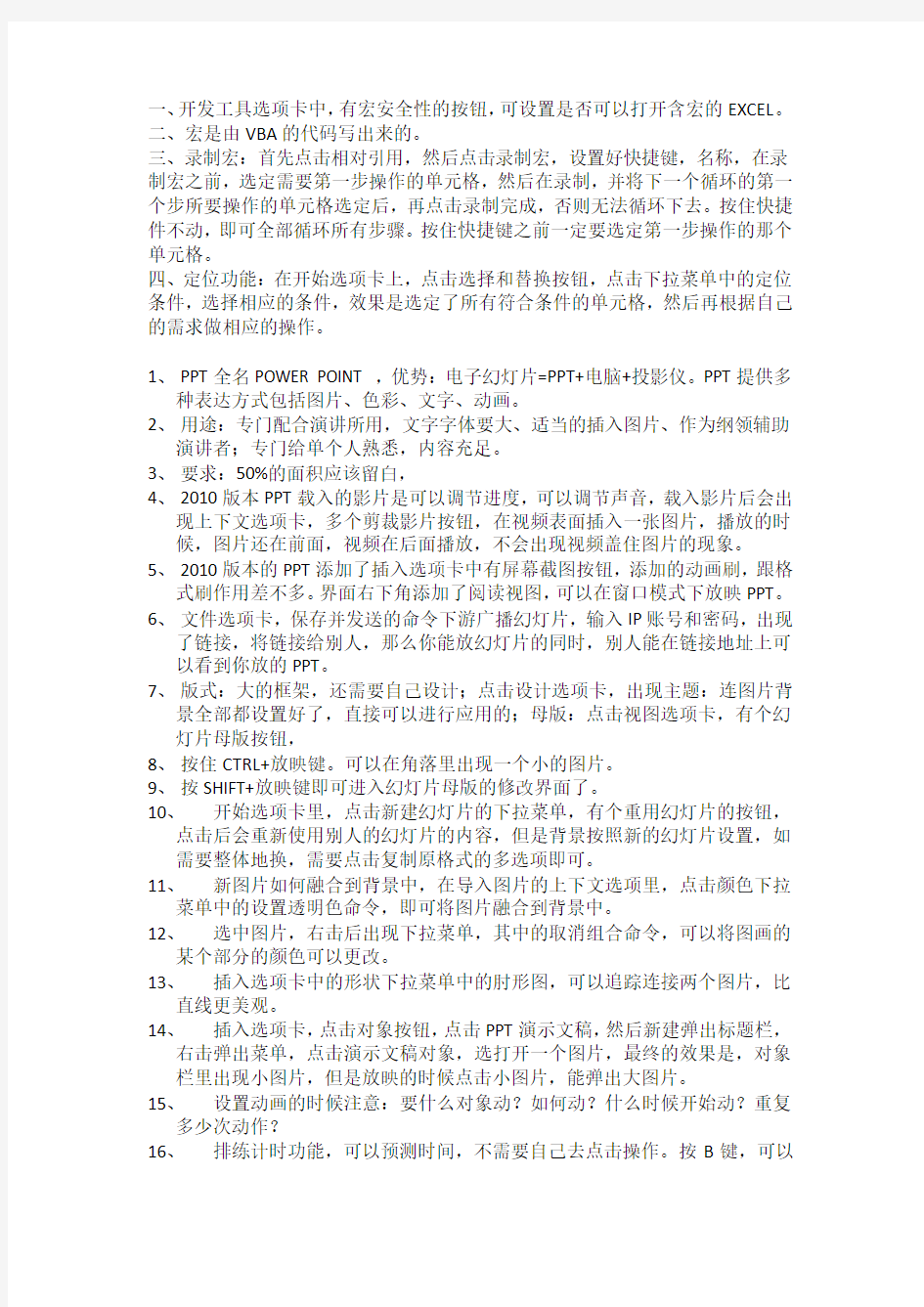
1、EXCEL的工具栏三大项目:选项卡、工具组、组内命令。
2、常规选项卡、上下文选项卡(点中某个对象时才回出现的选项卡)。
3、有向下小箭头的都是下拉式菜单。
4、每个工具组的右下角的小按钮都可以弹出对话框。
5、凡是按钮上有三个点的都可以弹出对话框。(…)
6、新增功能:取消OFFICE按钮,增加了文件选项卡
点击文件选项卡,点击信息,出现Basic Stage.(有问题)
点击EXCEL的选项,可以出现自定义功能区
数值复制粘贴的时候,出现了带实时预览的粘贴功能
点击插入选项卡,有SMART ART按钮,意义是把文字用图形表现之间的关系在插入选项卡中添加了屏幕截图的功能
在页面布局选项卡添加迷你图功能
在页面布局选项卡添加切片器功能
点击文件,信息、管理版本、恢复未保存的工作簿。
7
一、选中一部分的单元格,输入内容,按CTRL+ENTER组合键,可以将选中
部分的单元格全部写着输入的内容。
二、按住CTRL键,点击下面的标题签,将几个标题签配成一个工作组,
效果是在其中一个标题签中某个表格填写内容,则其他的标题签的相对
应的单元格都出现相同的内容
四、选择性粘贴里有转置功能,可以把行数据变成列数据
例如:输入0512,就会出现0512,否则会出现512
六、快速输入当前日期:CTRL+;(分号)
七、快速输入当前时间: CTRL+SHIFT+;(分号)
八、二分之一输入法:0,空格,1/2 三又二分之一:3 空格1/2
8、乾坤大挪移法:选中区域,按住SHIFT,拖动区域,看工字,竖着代表插入两列之间,同此例横着,就是插入两行之间。
9、在自定义快速工具栏,点击其他命令,点击不在功能区的命令,点击照相机,点击确定,然后选定区域,点击照相机按钮,再随便点击到任何单元格,即可截图,如果原表格数据变化,则截图中的表格数据也变化了。
10、数据有效性:设置条件,圈示和防止错误,选择区域,由上往下,则指定的是上面的单元格,由下往上选择则指定的是下面的单元格。
11、COUNTIF函数,计算一定区域内,某个元素出现的次数是什么。
12、点击需要做图表中的随便一个单元格,按ALT+F1或者F11直接建立一个图表。
13、切片器:先点击在想要切片的数据单元格,点击插入选项卡,点击切片器,弹出对话框后,勾上所有想看的东西,在切片器的界面里随便点击某一元素,则所有切片界面显示与这一元素有关的信息汇总。
14、每个行下面都插入一行如何操作?将全部信息加一列编上序列号1~100,
再在空白行并且在加序列号的同一列编号1.1、2.1~100.1,将编号列排序,删除序列号,即可每行下满都插入一行空白行。
15、宏与VBA简介:
一、开发工具选项卡中,有宏安全性的按钮,可设置是否可以打开含宏的EXCEL。
二、宏是由VBA的代码写出来的。
三、录制宏:首先点击相对引用,然后点击录制宏,设置好快捷键,名称,在录制宏之前,选定需要第一步操作的单元格,然后在录制,并将下一个循环的第一个步所要操作的单元格选定后,再点击录制完成,否则无法循环下去。按住快捷件不动,即可全部循环所有步骤。按住快捷键之前一定要选定第一步操作的那个单元格。
四、定位功能:在开始选项卡上,点击选择和替换按钮,点击下拉菜单中的定位条件,选择相应的条件,效果是选定了所有符合条件的单元格,然后再根据自己的需求做相应的操作。
1、PPT全名POWER POINT ,优势:电子幻灯片=PPT+电脑+投影仪。PPT提供多
种表达方式包括图片、色彩、文字、动画。
2、用途:专门配合演讲所用,文字字体要大、适当的插入图片、作为纲领辅助
演讲者;专门给单个人熟悉,内容充足。
3、要求:50%的面积应该留白,
4、2010版本PPT载入的影片是可以调节进度,可以调节声音,载入影片后会出
现上下文选项卡,多个剪裁影片按钮,在视频表面插入一张图片,播放的时候,图片还在前面,视频在后面播放,不会出现视频盖住图片的现象。
5、2010版本的PPT添加了插入选项卡中有屏幕截图按钮,添加的动画刷,跟格
式刷作用差不多。界面右下角添加了阅读视图,可以在窗口模式下放映PPT。
6、文件选项卡,保存并发送的命令下游广播幻灯片,输入IP账号和密码,出现
了链接,将链接给别人,那么你能放幻灯片的同时,别人能在链接地址上可以看到你放的PPT。
7、版式:大的框架,还需要自己设计;点击设计选项卡,出现主题:连图片背
景全部都设置好了,直接可以进行应用的;母版:点击视图选项卡,有个幻灯片母版按钮,
8、按住CTRL+放映键。可以在角落里出现一个小的图片。
9、按SHIFT+放映键即可进入幻灯片母版的修改界面了。
10、开始选项卡里,点击新建幻灯片的下拉菜单,有个重用幻灯片的按钮,
点击后会重新使用别人的幻灯片的内容,但是背景按照新的幻灯片设置,如需要整体地换,需要点击复制原格式的多选项即可。
11、新图片如何融合到背景中,在导入图片的上下文选项里,点击颜色下拉
菜单中的设置透明色命令,即可将图片融合到背景中。
12、选中图片,右击后出现下拉菜单,其中的取消组合命令,可以将图画的
某个部分的颜色可以更改。
13、插入选项卡中的形状下拉菜单中的肘形图,可以追踪连接两个图片,比
直线更美观。
14、插入选项卡,点击对象按钮,点击PPT演示文稿,然后新建弹出标题栏,
右击弹出菜单,点击演示文稿对象,选打开一个图片,最终的效果是,对象栏里出现小图片,但是放映的时候点击小图片,能弹出大图片。
15、设置动画的时候注意:要什么对象动?如何动?什么时候开始动?重复
多少次动作?
16、排练计时功能,可以预测时间,不需要自己去点击操作。按B键,可以
使屏幕黑屏,按W键,可以使屏幕白屏,前提是处于幻灯片放映时。
17、房间很明亮,PPT的背景做成浅色,字幕做成深色;房间很暗的时候,
背景做成深色,字幕做成浅色。
18、白色背景配合黑色文字、紫色背景配绿色文字、红色背景配蓝色文字、
黄色背景配紫红色文字、黑色背景配合白色文字。
19、将字体嵌入到文件当中的作用是将背景都改变成带文字的背景。